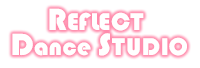1

202410/24
初心者向け宅録ガイド!必要な機材と成功のヒント

「宅録」という言葉
皆さん一度は耳にしたことがあるのではないでしょうか?
動画サイトでよく目にする弾いてみたや歌ってみたなどの録音はほとんど宅録で制作されています
また、プリプロと呼ばれるレコーディング前の仮録音や、楽曲制作も宅録で行われるケースが増えています
「宅録」というと難しいイメージをお持ちの方も多いかもしれませんね
今回は初心者の方に向けて宅録に必要な基礎知識や機材の選び方をわかりやすく解説していきます!
宅録の基礎知識

以前はプロのスタジオでしか行えなかった録音を、現在では自宅の一室で手軽に行えるようになりました
宅録ができるようになれば動画を投稿したり、創作活動などで幅広く活用する事ができます
ここでは、宅録について基本的な情報をみていきましょう
宅録とは何か

「宅録」とは自宅で音声や音楽を録音することを指します
従来はレコーディングスタジオで行われていた楽曲制作や録音が、機材の進化により、一般の人々でも手軽に行えるようになりました
近年の技術発展により、比較的低予算でプロ並みの音質を追求できる時代となり、プロ、アマ問わず多くの人が自宅で楽曲や動画などを制作しています
スタジオ収録との違い

宅録とプロのスタジオ収録との大きな違いは、設備のクオリティと環境の違いにあります。プロのスタジオは、高品質な機材を揃えており、防音設備や音響を考慮した設計がされています
一方、宅録は自宅の限られたスペースで行うため、音響環境や機材のクオリティに限界があることが多いです
しかし、自分のペースで録音を行うことができますし、何度でも試行錯誤できます
また、宅録では時間を気にする必要がないため、気軽に制作に取り組める点が魅力です
宅録の利点と課題
先程、スタジオ収録との違いでも述べましたが、宅録の最大のメリットはコスト削減と時間的な柔軟性です。
宅録では一度機材を揃えれば、ほとんどコストをかけずに繰り返し録音できますし、いつでも好きな時間に録音や編集作業を行えるという点も魅力です
一方でデメリットとして宅録は周囲の環境に左右されやすい点が挙げられます
環境音や車が通る音など住居環境ではレコーディングが邪魔される場合があります
吸音や防音を施し、録音環境に適した環境を作ることもできますが、レコーディングスタジオと同等のクオリティを目指すのはかなり難しいです
また、プロのエンジニアがいるレコスタとは異なり、機材のセッティングや調整を自分で行う必要があります
どちらも一長一短なものなので、用途に合わせて使い分けるのがおすすめです!
ここ最近ではプロのアーティストも宅録とスタジオレコーディングを併用して制作を進めることが多いです!
宅録に必要な機材

ここまで宅録とスタジオレコーディングの違いをみてきましたが、実際に宅録を行うにはどのような機材が必要になるのでしょうか?
ここでは宅録に欠かせない機材について詳しく説明します!
パソコン

パソコンは、録音、編集、ミキシング、マスタリングといった一連の作業を行うために必須のデバイスです
OSはMacとWindowsどちらでも大丈夫です!
クリエイティブな制作というとMacのイメージが強いですがWindowsでも問題なく録音ができます!
また、パソコンの性能は高ければ高いほど良いですが、家電量販店などで販売されているパソコンのスペックでも、複雑なことをしなければ宅録でも問題無く使用できます。
ただ、あまりにもスペックが不足していると動作が不安定になりますし、作業中にデータが消えてしまうこともあるので注意が必要です。
これからPCを選ぶという方はメモリは16GB以上、CPUはなるべく最新のものを選ぶのがおすすめです!
マイク

当たり前ですがボーカル録音ではマイクが必須となってきます
マイクにはそれぞれ種類があり、得意分野があります。
近年ではUSBマイクも品質が向上してますが、宅録としてはXLR端子のマイクがおすすめです
ここでは「ダイナミックマイク」と「コンデンサーマイク」の2つをご紹介します
ダイナミックマイク
ダイナミックマイクは耐久性が高く、ライブハウスやリハーサルスタジオなどさまざまな環境で使われています
特別な設定も必要なく、比較的安価に購入できるため初心者の方にもおすすめです
コンデンサーマイク
ダイナミックマイクに比べて、感度が高くクリアで高音質な音を拾うことが可能です
一方で取り扱いには注意が必要で、湿気や衝撃に弱く適切に保管をしないと故障してしまいます
また、感度が高いがゆえにノイズを拾いやすく周囲の環境に左右されやすいため注意が必要です
外部からの電源供給が必要になるのも特徴の1つですね
値段は一昔前に比べてかなり安くなったとはいえダイナミックマイクに比べて高価なものが多いです
しかし、コンデンサーマイクでしか表現できないサウンドもあるので目的に応じて使い分けましょう
オーディオインターフェイス

マイクやギター、ベースなどをパソコンと繋ぐ際に必要になる機器です
マイクや楽器の信号をパソコンに取り込みやすいよう変換してくれています
オーディオインターフェイスを使わずに直接パソコンに繋ぐとノイズが発生して録音どころではなくなってしまうので必ず用意しましょう!
また、オーディオインターフェイスはチャンネル数や駆動方式など用途に合わせて自分の用途に合ったものを選びましょう
コンデンサーマイクで録音したい方はファンタム電源に対応した機種がおすすめです!
ケーブル

マイクやギターをオーディオインターフェイスに接続するのに必要になってきます。
ケーブルと一言にいっても様々なタイプがあります。
楽器に合わせて必要なケーブルを用意しましょう
ケーブルは安すぎるものだとノイズを拾いやすくなってしまうので注意が必要です!
ヘッドホン

録音した音声を確認したり、演奏中のモニタリング用としてヘッドホンは欠かせません
宅録用のヘッドホンはモニターヘッドホンがおすすめです
原音に対してフラットな音質が特徴で録音時のモニタリングや編集に最適です
ヘッドホンの種類は大きく分けて開放型と密閉タイプの2種類があります
密閉型は外に音が漏れにくく楽器のレコーディングによく使われています
しかし、耳が疲れやすいので長時間の作業には向かない一面もあります
一方で開放型はスピーカーで聞いているようなサウンドが得られます
また、耳が疲れにくくミックスマスタリングなどの編集作業に向いています
ただし音が漏れやすく、マイクを使用した録音には不向きなので注意しましょう
それぞれ得意分野が違うので目的に合わせたものを使いましょう
近年ではそれぞれの長所を併せ持った半開放型のヘッドホンも主流です
密閉型に比べて音が漏れやすいですがギターやベースなどのライン録音では問題なく使用できます
DAWソフト

音声を録音、編集する際に使われるソフトウェアです
録音した音声を編集する際に必須になるのでダウンロードしておきましょう
DAWソフトも様々なメーカーが開発しており、それぞれのソフトに特徴があります
有名なものだと「Protools」や「Cubase」などがあります
レコーディングスタジオではProtoolsが使われることがほとんどですが、宅録では「Cubase」や「Studio One」「FL Studio」などが一般に使われることが多いです
これら以外にもDAWソフトはたくさん出回っています
自身のPCで動作するか、サポートが充実しているかを基に選ぶのがおすすめです
近年はどのメーカーも体験版を配布していますし、オーディオインターフェイスを購入するとDAWソフトが付属していることがあるので、まずはそのソフトから試してみてもいいかもしれません
宅録環境の整え方

ここまで宅録に必要なものをご紹介してきました
しかし、宅録における重要な要素は機材の他にも存在します
ここではそのうちの一つの宅録環境の整え方をみていきましょう
最適な収録場所の選び方
自宅での録音では、収録場所が録音の質に大きく影響を与えます。
適切な収録場所を選ぶことで、余計なノイズや反響を抑え、クリアな音声を録音することができます。
特にマイクを使って録音する際は以下のポイントに考慮しましょう。
1. 静かな場所を選ぶ
窓際や通りに面した部屋では、車や人の通行音、風の音などがマイクに入りやすくなります。
可能であれば、静かな部屋の奥の方や、窓が少ない部屋を選ぶと良いでしょう。
2. 部屋の大きさと形状
録音に適した部屋は、小さすぎず大きすぎない中程度の広さが理想的です。
大きな部屋では音が反響しやすく、逆に小さな部屋ではこもった音になる可能性があります。
また、四角い部屋よりも不規則な形状の部屋の方が、音の反射が均一でないため、自然なサウンドを得やすいです。
3. 家具や装飾を利用した音響コントロール
壁が硬くて平らな部屋では、音が反射して反響が生じやすくなります
これを防ぐためには、家具やカーテン、ラグなどを利用して音を吸収する工夫をしましょう
本棚や布張りのソファなどは、音響をソフトにするために役立ちます
中には布団やマットレスを壁に立てかけて吸音材がわりにする方もいらっしゃいますよ!
機材のセットアップ手順

機材のセットアップは、宅録のクオリティに左右します
機材の接続や設定を間違えると、音質が低下したり、トラブルに繋がりかねません
ここでは、機材の基本的なセットアップ手順をご紹介します
1. パソコンとオーディオインターフェースの接続
まず、オーディオインターフェースをパソコンに接続します
USBやThunderboltケーブルを使用して、オーディオインターフェイスとパソコンを接続しましょう。
接続後、オーディオインターフェースのドライバをパソコンにインストールする必要があります。
各インターフェースの公式サイトからドライバーをダウンロードし、インストールが完了したら、パソコンの設定でインターフェースを選択します。
2. マイクとオーディオインターフェースの接続
次に、マイクをオーディオインターフェイスに接続します
マイクケーブルを使用して、インターフェイスに繋ぎます
また、コンデンサーマイクを使用する場合は、オーディオインターフェイスのファンタム電源をオンにすることを忘れないようにしましょう
ギターやベースの場合はフォン端子と呼ばれるケーブルでオーディオインターフェイスに接続しましょう
3. ヘッドホンの接続とモニタリング設定
オーディオインターフェイスのヘッドホン端子にヘッドホンを接続し、録音中の音声をモニタリングできるように設定します
DAWソフトの設定で、オーディオインターフェイスを音声の入力・出力デバイスとして選ばないと音が聞こえないままなので忘れないようにしましょう!
また、音声の遅延が気になる場合は、DAWソフトの設定で調整することで改善できます
4. DAWソフトの設定
DAWソフトを立ち上げたら、オーディオ設定でオーディオインターフェースを選択します。録音するトラックを作成し、入力チャンネルをマイクに合わせて設定しましょう。また、録音レベルの調整も忘れずに行います。録音レベルが高すぎると音割れが発生し、低すぎるとノイズが目立つため、最適なレベルを見つけることが重要です。
5. サウンドチェック
最後に、実際にサウンドチェックを行い、すべての機材が正常に動作しているか確認します。
マイクに向かって話したり、楽器を弾いたりして、DAWソフトに音声が正しく入力されているかを確認しましょう。
必要に応じて、録音レベルやモニタリング音量を微調整します。
宅録の質を向上させるテクニック

宅録の基本が整ったら、次はそのクオリティをさらに向上させるためのテクニックに目を向けましょう。細部に気を配ることで、録音のクオリティの向上が見込めます。
ここでは、マイクの正しい使い方、録音レベルの設定、ノイズ対策と音質改善について解説します。
1. マイクとの距離を適切に保つ
マイクとの距離は、録音のクオリティに大きな影響を与えます。
一般的には、口からマイクまでの距離を20cmほどに保つのが理想的です。
マイクが近すぎると息の音やポップノイズが強調され、逆に遠すぎると音が薄くなり、環境音を拾いやすくなり録音した声の編集が難しくなります
2. ポップガードを使う
破裂音(「B」や「P」の音など)がマイクに入り込むのを防ぐ際に使用します
ポップガードを使うことで、クリアな音声を保ちながら、不要なノイズを抑えることができます。
ポップガードはマイクから5〜10cmの位置に設置し、息が直接マイクに当たらないように調整しましょう。
マイクとの距離がどうしても安定しない場合はポップガードを使ってスペースを空けるのも一つの手です!
適切な録音レベルの設定

録音レベルの設定はクリアな音を録音するために非常に重要です
ゲイン値とも呼ばれ、入力された信号をどれほど増幅させるかの調整するものです
ここでは、適切な録音レベルを設定するための基本的な手順を紹介します
1. 音割れを防ぐ
録音中に音が音割れしないようにするためには、まずは音量がピークを超えないように調整することが重要です
DAWソフトやオーディオインターフェースのメーターを確認しながら、ピークが-6dBから-3dBの範囲になるように設定するのが理想的です
これにより、音のダイナミクスを十分に残しつつ、音割れを防ぐことができます
2. サウンドチェックを行う
録音前には必ずサウンドチェックを行い、レベルが適切であることを確認します
特に、大きな音や強い声を出す瞬間に音割れが発生しないか確認することが大切です
もし、ピークが頻繁に赤く点灯する場合は、レベルを下げて調整しましょう
音割れしてしまうと録り直しになってしまうので未然に防ぐことが重要です!
3. コンプレッサーを活用する
コンプレッサーは、音の強弱を調整するためのエフェクトで、音が小さすぎたり大きすぎたりするのを防ぐ役割を果たします
適度にコンプレッサーをかけることで、録音中の音量のばらつきを抑え、均一なサウンドを保つことができます
ただし、過度にコンプレッションをかけると自然な音のニュアンスが失われるため、微調整が重要です
コンプレッサーなどのエフェクトはDAWソフトに備え付けられている場合も多いので、マイク録りの際は是非使ってみてください!
ノイズ対策と音質改善のコツ

どうしても部屋のノイズや環境音が録音に入り込むことがあります
ノイズを最小限に抑えるためには、いくつかの対策を講じる必要があります
簡単なテクニックでも押さえておくとかなり音質UPが見込めます!
1. 環境ノイズの対策
まず、録音場所をできるだけ静かな場所にすることが基本です
窓や扉を閉めて、外部からのノイズを遮断しましょう
さらに、冷蔵庫やエアコンなどの家電製品の音も録音に入ることがあるため、録音中はこれらを一時的にオフにすることをおすすめします
ファンの音やエアコンの風切り音も、録音に影響を与えるので注意が必要です
また、モニタースピーカーなどを使用している場合は忘れずに電源を切っておきましょう!
2. ノイズリダクションの活用
録音後にノイズが気になる場合、DAWソフトのノイズリダクション機能を使用して、不要なノイズを取り除くことができます
ノイズリダクションは、バックグラウンドで一定の周波数や音量で発生しているノイズを減少させる機能です
低音域のハムノイズや高音域のノイズを効果的に抑えることができますが、過度に使用すると音が不自然になるため注意が必要です
近年ではAIを駆使したノイズ除去ソフトもあるので、かなり簡単にノイズを取り除くことができるようになっています
3. ルームリバーブを抑える
部屋の反響音は、録音において避けたい要素の一つです
吸音材やパーティションを活用して、できるだけリバーブを抑える環境を作りましょう
また、マイクの位置や向きを調整することで、反響音が入りにくいポジションを探すことも効果的です
4.イコライザーを使用して音質を改善する
イコライザーは、録音した音源の特定の周波数を調整して音質を改善するためのツールです
録音した音声がこもっている場合は低音域を削り、高音域が刺さるように感じる場合は高音域を抑えるなど、必要に応じて調整します
適切な設定を行うことで、クリアでバランスの良いサウンドに仕上げることができます
イコライザーは基本的には引き算で設定することが大切です
過度な設定は不自然に聞こえてしまうので注意しましょう
初心者の方はグラフィックイコライザーという種類のイコライザーが使いやすくおすすめです!
まとめ

ここまで宅録に必要な機材と基本的なセッティングについてご紹介してきました
この他にもあると便利な機材や様々なテクニックなどあるのですが、すごい文章量になってしまうので今回はここまでにとどめておきます
宅録というと難しいイメージがありますが、基本的な設定さえできてしまえば自分で録音から編集までできてしまいます
宅録ができるようになると活動の幅が広がりますし、曲作りでもでいろいろなことができるようになりま
す
最初はスムーズにいかないこともありますが宅録には様々なメリットがあるので、是非挑戦してみてください!
関連するおすすめ記事
オススメのスタジオ
 新栄店
新栄店-
B1スタジオ【新栄店】〜7名くらい
16帖の広さを確保!最も多くの吸音材を使用した部屋で、極限までデッドな環境に! Bstはスタンドタイプのスピーカーを設置!スッキリしたキレイな音周りを表現! ドラムはTAMA最高グレードSTARCLASSIC採用!!全ての...
 今池店
今池店-
A3スタジオ【今池店】〜6名くらい
Astタイプは14帖~15帖という余裕の広さを確保しながら他では考えられないリーズナブルな価格!専門家が計算した反響調整により、迫力のある音を残しつつ、全ての音がはっきり聞こえるようにつくられています。一...
 新栄店
新栄店-
A1スタジオ【新栄店】〜6名くらい
Astタイプは専門家が集音計算を実施し、デッドに吸音を整えつつ、迫力も出るようにほどよく反響音もわざと残した抜群の音周り設計! 3つの転がしモニタとドラム専用のモニタの計4つのスピーカーを常設最適なモニタ...
 新栄店
新栄店-
A6スタジオ【新栄店】〜6名くらい
Astタイプは専門家が集音計算を実施し、デッドに吸音を整えつつ、迫力も出るようにほどよく反響音もわざと残した抜群の音周り設計! 3つの転がしモニタとドラム専用のモニタの計4つのスピーカーを常設最適なモニタ...